display OPEL MERIVA 2016.5 Handleiding Infotainment (in Dutch)
[x] Cancel search | Manufacturer: OPEL, Model Year: 2016.5, Model line: MERIVA, Model: OPEL MERIVA 2016.5Pages: 183, PDF Size: 2.91 MB
Page 57 of 183
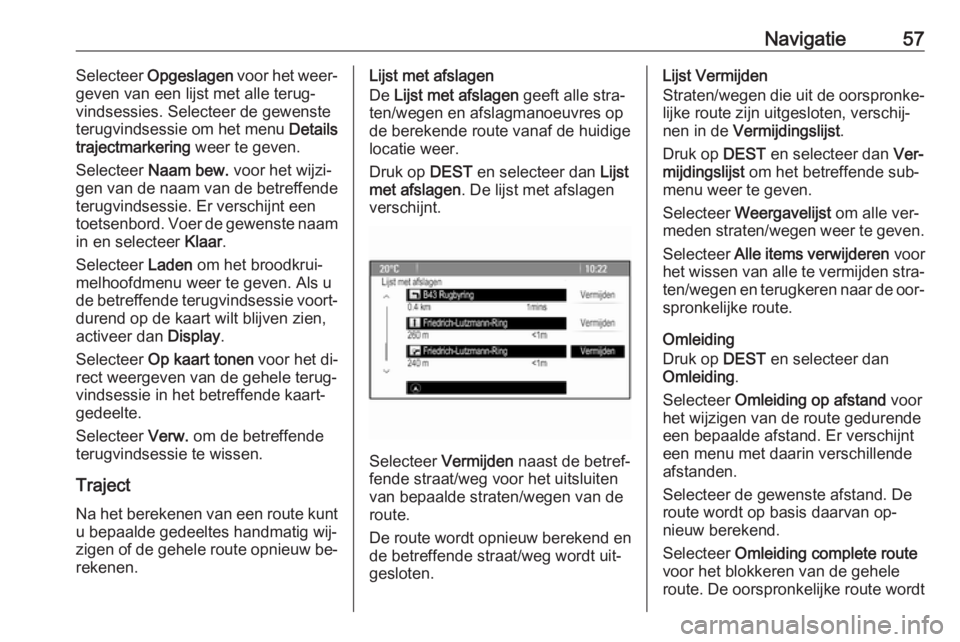
Navigatie57Selecteer Opgeslagen voor het weer‐
geven van een lijst met alle terug‐ vindsessies. Selecteer de gewenste
terugvindsessie om het menu Details
trajectmarkering weer te geven.
Selecteer Naam bew. voor het wijzi‐
gen van de naam van de betreffende
terugvindsessie. Er verschijnt een toetsenbord. Voer de gewenste naam
in en selecteer Klaar.
Selecteer Laden om het broodkrui‐
melhoofdmenu weer te geven. Als u
de betreffende terugvindsessie voort‐ durend op de kaart wilt blijven zien,
activeer dan Display.
Selecteer Op kaart tonen voor het di‐
rect weergeven van de gehele terug‐ vindsessie in het betreffende kaart‐
gedeelte.
Selecteer Verw. om de betreffende
terugvindsessie te wissen.
Traject Na het berekenen van een route kuntu bepaalde gedeeltes handmatig wij‐
zigen of de gehele route opnieuw be‐
rekenen.Lijst met afslagen
De Lijst met afslagen geeft alle stra‐
ten/wegen en afslagmanoeuvres op de berekende route vanaf de huidige
locatie weer.
Druk op DEST en selecteer dan Lijst
met afslagen . De lijst met afslagen
verschijnt.
Selecteer Vermijden naast de betref‐
fende straat/weg voor het uitsluiten van bepaalde straten/wegen van deroute.
De route wordt opnieuw berekend en
de betreffende straat/weg wordt uit‐ gesloten.
Lijst Vermijden
Straten/wegen die uit de oorspronke‐
lijke route zijn uitgesloten, verschij‐
nen in de Vermijdingslijst .
Druk op DEST en selecteer dan Ver‐
mijdingslijst om het betreffende sub‐
menu weer te geven.
Selecteer Weergavelijst om alle ver‐
meden straten/wegen weer te geven.
Selecteer Alle items verwijderen voor
het wissen van alle te vermijden stra‐ ten/wegen en terugkeren naar de oor‐
spronkelijke route.
Omleiding
Druk op DEST en selecteer dan
Omleiding .
Selecteer Omleiding op afstand voor
het wijzigen van de route gedurende
een bepaalde afstand. Er verschijnt
een menu met daarin verschillende
afstanden.
Selecteer de gewenste afstand. De
route wordt op basis daarvan op‐
nieuw berekend.
Selecteer Omleiding complete route
voor het blokkeren van de gehele
route. De oorspronkelijke route wordt
Page 59 of 183

Spraakherkenning59SpraakherkenningAlgemene informatie....................59
Gebruik ........................................ 60
Overzicht spraakcommando's .....63Algemene informatie
Geïntegreerde spraakherkenning De spraakherkenning van het Info‐
tainmentsysteem stelt u in staat om
diverse functies van het Infotainment‐
systeem met uw stem te besturen. De
spraakbesturing herkent comman‐
do's en cijferreeksen, ongeacht de
desbetreffende spreker. De instruc‐
ties en cijferreeksen kunnen zonder
pauze tussen de afzonderlijke woor‐ den worden uitgesproken.
Bij onjuist gebruik of onjuiste com‐ mando's geeft de spraakherkenningvisuele en/of akoestische feedback
en wordt u gevraagd het gewenste commando te herhalen. Bovendienbevestigt de spraakherkenning be‐
langrijke instructies en stelt zo nodig
een vraag hierover.
In het alegmeen zijn er verschillende
manieren voor het uitspreken van de commando's voor de taken. Voor de
meeste ervan, behalve het invoeren
van een bestemming en het stem‐
toetsenblok, is een enkel commando
voldoende.Ga als volgt te werk als voor de han‐
deling meer dan één commando no‐
dig is:
Geef in het eerste commando het te
verrichten type handeling aan, bijv.
"Navigatiebestemming invoeren".
Het systeem reageert met vragen die
u door een dialoog voor het invoeren
van de benodigde voeren. Zeg als er
een bestemming voor routebegelei‐
ding nodig is bijvoorbeeld "Navigatie" of "Bestemming invoeren".
Let op
Om te voorkomen dat gesprekken in
de auto onbedoeld de systeemfunc‐ ties beïnvloeden, start de stemher‐
kenning pas nadat deze is geacti‐
veerd.
Ondersteunde talen ● Niet alle talen die voor het display
van het Infotainmentsysteem be‐
schikbaar zijn, zijn ook beschik‐
baar voor de spraakherkenning.
● Als de momenteel geselecteerde
displaytaal niet door de spraak‐
herkenning wordt ondersteund, is de spraakherkenning niet be‐
schikbaar.
Page 60 of 183
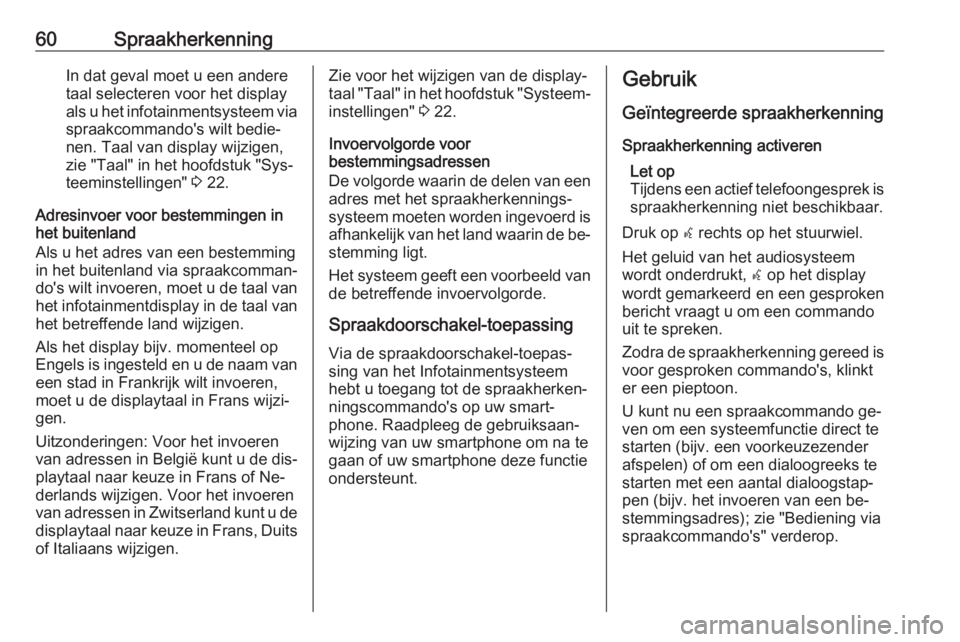
60SpraakherkenningIn dat geval moet u een andere
taal selecteren voor het display
als u het infotainmentsysteem via
spraakcommando's wilt bedie‐
nen. Taal van display wijzigen, zie "Taal" in het hoofdstuk "Sys‐
teeminstellingen" 3 22.
Adresinvoer voor bestemmingen in
het buitenland
Als u het adres van een bestemming in het buitenland via spraakcomman‐
do's wilt invoeren, moet u de taal van
het infotainmentdisplay in de taal van
het betreffende land wijzigen.
Als het display bijv. momenteel op
Engels is ingesteld en u de naam van
een stad in Frankrijk wilt invoeren, moet u de displaytaal in Frans wijzi‐gen.
Uitzonderingen: Voor het invoeren
van adressen in België kunt u de dis‐
playtaal naar keuze in Frans of Ne‐
derlands wijzigen. Voor het invoeren
van adressen in Zwitserland kunt u de displaytaal naar keuze in Frans, Duits
of Italiaans wijzigen.Zie voor het wijzigen van de display‐
taal "Taal" in het hoofdstuk "Systeem‐ instellingen" 3 22.
Invoervolgorde voor
bestemmingsadressen
De volgorde waarin de delen van een adres met het spraakherkennings‐systeem moeten worden ingevoerd is
afhankelijk van het land waarin de be‐ stemming ligt.
Het systeem geeft een voorbeeld van
de betreffende invoervolgorde.
Spraakdoorschakel-toepassing Via de spraakdoorschakel-toepas‐
sing van het Infotainmentsysteem
hebt u toegang tot de spraakherken‐
ningscommando's op uw smart‐
phone. Raadpleeg de gebruiksaan‐
wijzing van uw smartphone om na te
gaan of uw smartphone deze functie
ondersteunt.Gebruik
Geïntegreerde spraakherkenning
Spraakherkenning activeren Let op
Tijdens een actief telefoongesprek is
spraakherkenning niet beschikbaar.
Druk op w rechts op het stuurwiel.
Het geluid van het audiosysteem wordt onderdrukt, w op het display
wordt gemarkeerd en een gesproken
bericht vraagt u om een commando
uit te spreken.
Zodra de spraakherkenning gereed is voor gesproken commando's, klinkt
er een pieptoon.
U kunt nu een spraakcommando ge‐
ven om een systeemfunctie direct te
starten (bijv. een voorkeuzezender
afspelen) of om een dialoogreeks te
starten met een aantal dialoogstap‐
pen (bijv. het invoeren van een be‐
stemmingsadres); zie "Bediening via
spraakcommando's" verderop.
Page 88 of 183
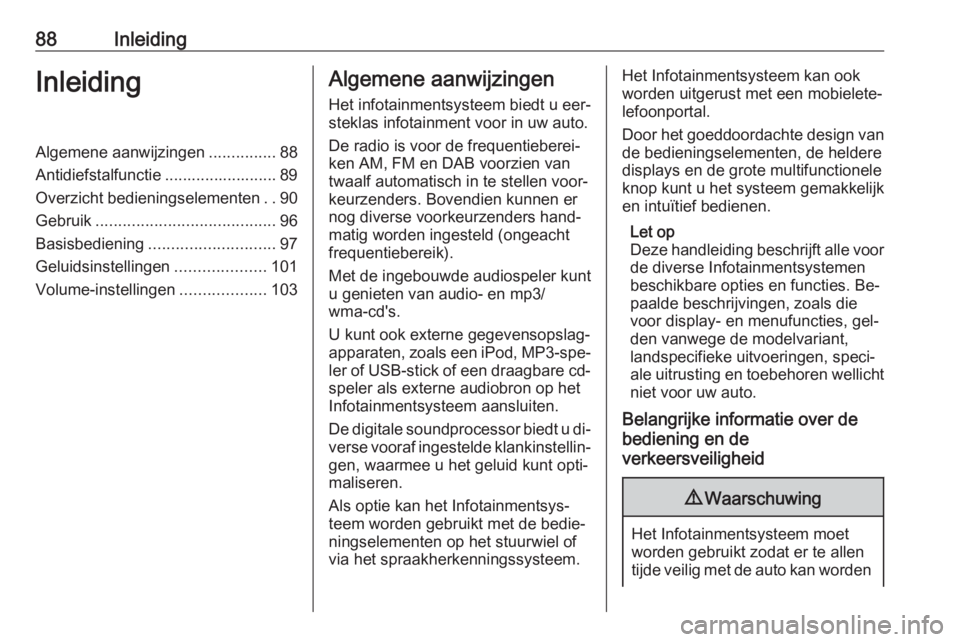
88InleidingInleidingAlgemene aanwijzingen...............88
Antidiefstalfunctie ......................... 89
Overzicht bedieningselementen ..90
Gebruik ........................................ 96
Basisbediening ............................ 97
Geluidsinstellingen ....................101
Volume-instellingen ...................103Algemene aanwijzingen
Het infotainmentsysteem biedt u eer‐
steklas infotainment voor in uw auto.
De radio is voor de frequentieberei‐
ken AM, FM en DAB voorzien van
twaalf automatisch in te stellen voor‐ keurzenders. Bovendien kunnen er
nog diverse voorkeurzenders hand‐
matig worden ingesteld (ongeacht
frequentiebereik).
Met de ingebouwde audiospeler kunt
u genieten van audio- en mp3/
wma-cd's.
U kunt ook externe gegevensopslag‐ apparaten, zoals een iPod, MP3-spe‐
ler of USB-stick of een draagbare cd-
speler als externe audiobron op het
Infotainmentsysteem aansluiten.
De digitale soundprocessor biedt u di‐ verse vooraf ingestelde klankinstellin‐
gen, waarmee u het geluid kunt opti‐
maliseren.
Als optie kan het Infotainmentsys‐
teem worden gebruikt met de bedie‐ ningselementen op het stuurwiel of
via het spraakherkenningssysteem.Het Infotainmentsysteem kan ook
worden uitgerust met een mobielete‐
lefoonportal.
Door het goeddoordachte design van de bedieningselementen, de heldere
displays en de grote multifunctionele
knop kunt u het systeem gemakkelijk
en intuïtief bedienen.
Let op
Deze handleiding beschrijft alle voor
de diverse Infotainmentsystemen beschikbare opties en functies. Be‐
paalde beschrijvingen, zoals die voor display- en menufuncties, gel‐
den vanwege de modelvariant,
landspecifieke uitvoeringen, speci‐
ale uitrusting en toebehoren wellicht niet voor uw auto.
Belangrijke informatie over de
bediening en de
verkeersveiligheid9 Waarschuwing
Het Infotainmentsysteem moet
worden gebruikt zodat er te allen
tijde veilig met de auto kan worden
Page 96 of 183
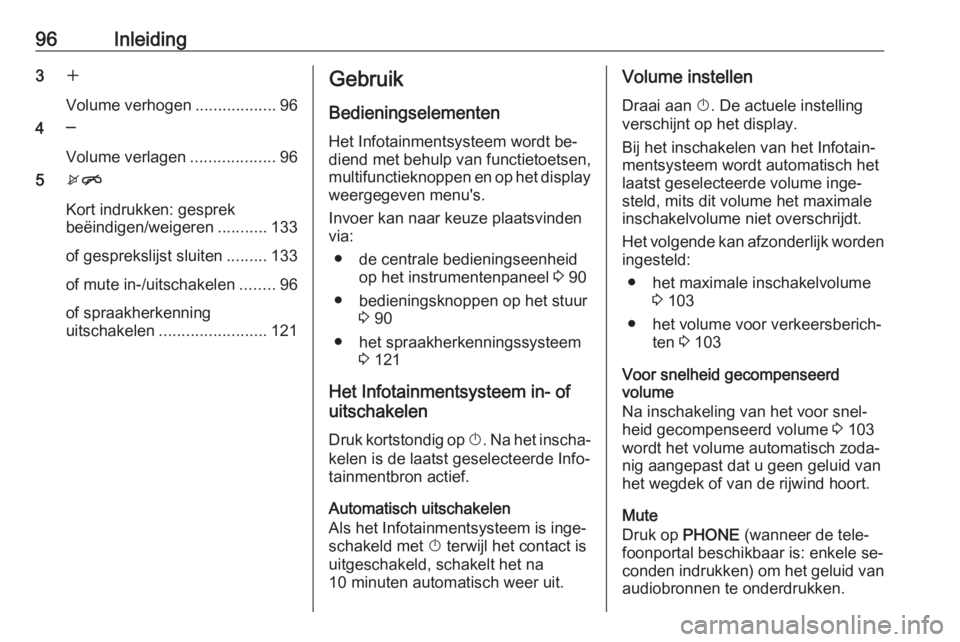
96Inleiding3w
Volume verhogen ..................96
4 ─
Volume verlagen ...................96
5 xn
Kort indrukken: gesprek
beëindigen/weigeren ...........133
of gesprekslijst sluiten .........133
of mute in-/uitschakelen ........96
of spraakherkenning
uitschakelen ........................ 121Gebruik
Bedieningselementen
Het Infotainmentsysteem wordt be‐
diend met behulp van functietoetsen,
multifunctieknoppen en op het display weergegeven menu's.
Invoer kan naar keuze plaatsvinden
via:
● de centrale bedieningseenheid op het instrumentenpaneel 3 90
● bedieningsknoppen op het stuur 3 90
● het spraakherkenningssysteem 3 121
Het Infotainmentsysteem in- of
uitschakelen
Druk kortstondig op X. Na het inscha‐
kelen is de laatst geselecteerde Info‐
tainmentbron actief.
Automatisch uitschakelen
Als het Infotainmentsysteem is inge‐
schakeld met X terwijl het contact is
uitgeschakeld, schakelt het na 10 minuten automatisch weer uit.Volume instellen
Draai aan X. De actuele instelling
verschijnt op het display.
Bij het inschakelen van het Infotain‐
mentsysteem wordt automatisch het
laatst geselecteerde volume inge‐
steld, mits dit volume het maximale
inschakelvolume niet overschrijdt.
Het volgende kan afzonderlijk worden ingesteld:
● het maximale inschakelvolume 3 103
● het volume voor verkeersberich‐ ten 3 103
Voor snelheid gecompenseerd
volume
Na inschakeling van het voor snel‐
heid gecompenseerd volume 3 103
wordt het volume automatisch zoda‐
nig aangepast dat u geen geluid van
het wegdek of van de rijwind hoort.
Mute
Druk op PHONE (wanneer de tele‐
foonportal beschikbaar is: enkele se‐ conden indrukken) om het geluid van audiobronnen te onderdrukken.
Page 105 of 183
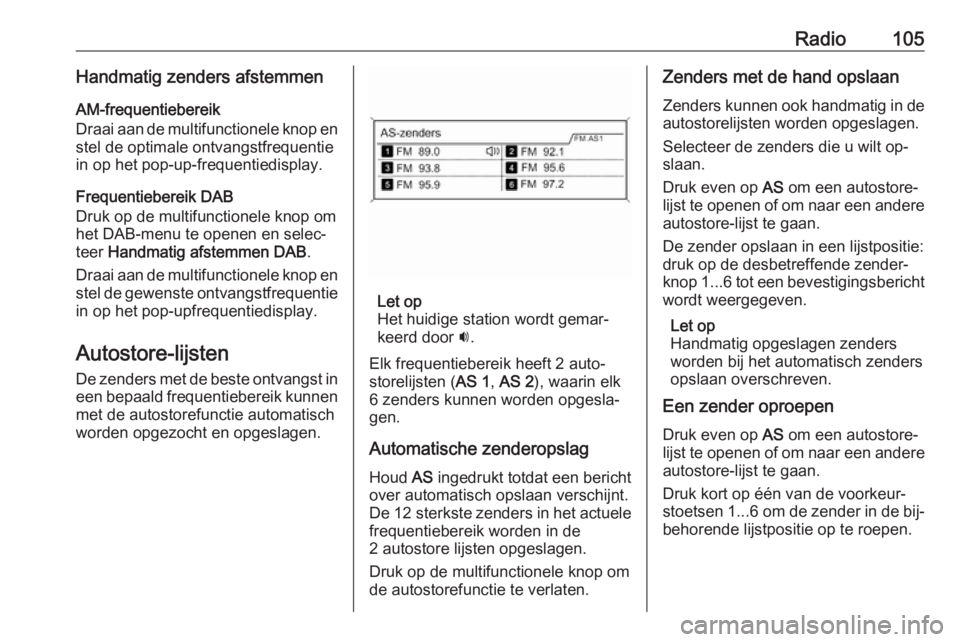
Radio105Handmatig zenders afstemmenAM-frequentiebereik
Draai aan de multifunctionele knop en
stel de optimale ontvangstfrequentie
in op het pop-up-frequentiedisplay.
Frequentiebereik DAB
Druk op de multifunctionele knop om
het DAB-menu te openen en selec‐
teer Handmatig afstemmen DAB .
Draai aan de multifunctionele knop en stel de gewenste ontvangstfrequentie
in op het pop-upfrequentiedisplay.
Autostore-lijsten
De zenders met de beste ontvangst in een bepaald frequentiebereik kunnen
met de autostorefunctie automatisch
worden opgezocht en opgeslagen.
Let op
Het huidige station wordt gemar‐ keerd door i.
Elk frequentiebereik heeft 2 auto‐ storelijsten ( AS 1, AS 2 ), waarin elk
6 zenders kunnen worden opgesla‐
gen.
Automatische zenderopslag
Houd AS ingedrukt totdat een bericht
over automatisch opslaan verschijnt.
De 12 sterkste zenders in het actuele
frequentiebereik worden in de
2 autostore lijsten opgeslagen.
Druk op de multifunctionele knop om de autostorefunctie te verlaten.
Zenders met de hand opslaan
Zenders kunnen ook handmatig in de autostorelijsten worden opgeslagen.
Selecteer de zenders die u wilt op‐
slaan.
Druk even op AS om een autostore-
lijst te openen of om naar een andere autostore-lijst te gaan.
De zender opslaan in een lijstpositie:
druk op de desbetreffende zender‐
knop 1...6 tot een bevestigingsbericht
wordt weergegeven.
Let op
Handmatig opgeslagen zenders
worden bij het automatisch zenders
opslaan overschreven.
Een zender oproepen
Druk even op AS om een autostore-
lijst te openen of om naar een andere autostore-lijst te gaan.
Druk kort op één van de voorkeur‐
stoetsen 1...6 om de zender in de bij‐
behorende lijstpositie op te roepen.
Page 107 of 183
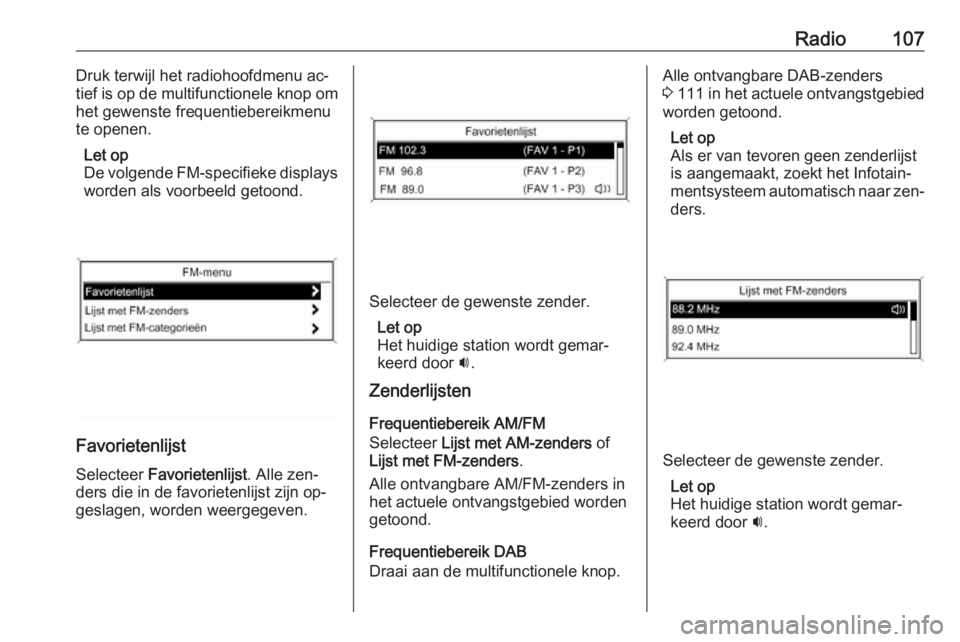
Radio107Druk terwijl het radiohoofdmenu ac‐
tief is op de multifunctionele knop om
het gewenste frequentiebereikmenu
te openen.
Let op
De volgende FM-specifieke displays worden als voorbeeld getoond.
Favorietenlijst
Selecteer Favorietenlijst . Alle zen‐
ders die in de favorietenlijst zijn op‐
geslagen, worden weergegeven.
Selecteer de gewenste zender.
Let op
Het huidige station wordt gemar‐
keerd door i.
Zenderlijsten
Frequentiebereik AM/FM
Selecteer Lijst met AM-zenders of
Lijst met FM-zenders .
Alle ontvangbare AM/FM-zenders in
het actuele ontvangstgebied worden
getoond.
Frequentiebereik DAB
Draai aan de multifunctionele knop.
Alle ontvangbare DAB-zenders
3 111 in het actuele ontvangstgebied
worden getoond.
Let op
Als er van tevoren geen zenderlijst
is aangemaakt, zoekt het Infotain‐
mentsysteem automatisch naar zen‐
ders.
Selecteer de gewenste zender.
Let op
Het huidige station wordt gemar‐
keerd door i.
Page 109 of 183
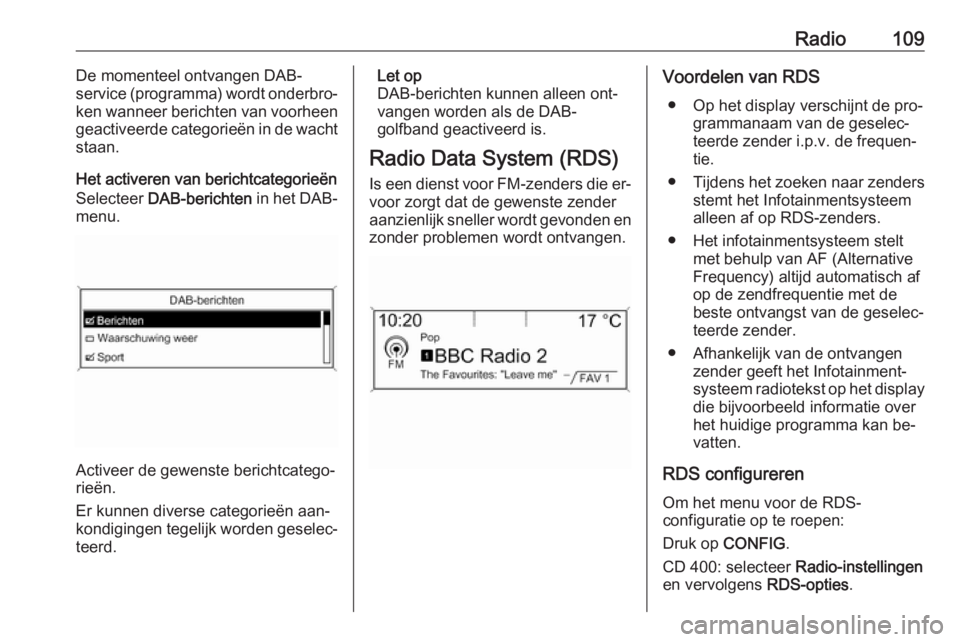
Radio109De momenteel ontvangen DAB-
service (programma) wordt onderbro‐
ken wanneer berichten van voorheen
geactiveerde categorieën in de wacht staan.
Het activeren van berichtcategorieën
Selecteer DAB-berichten in het DAB-
menu.
Activeer de gewenste berichtcatego‐
rieën.
Er kunnen diverse categorieën aan‐
kondigingen tegelijk worden geselec‐
teerd.
Let op
DAB-berichten kunnen alleen ont‐
vangen worden als de DAB-
golfband geactiveerd is.
Radio Data System (RDS)
Is een dienst voor FM-zenders die er‐
voor zorgt dat de gewenste zender
aanzienlijk sneller wordt gevonden en zonder problemen wordt ontvangen.Voordelen van RDS
● Op het display verschijnt de pro‐ grammanaam van de geselec‐
teerde zender i.p.v. de frequen‐
tie.
● Tijdens het zoeken naar zenders
stemt het Infotainmentsysteem
alleen af op RDS-zenders.
● Het infotainmentsysteem stelt met behulp van AF (Alternative
Frequency) altijd automatisch af
op de zendfrequentie met de
beste ontvangst van de geselec‐
teerde zender.
● Afhankelijk van de ontvangen zender geeft het Infotainment‐
systeem radiotekst op het display
die bijvoorbeeld informatie over
het huidige programma kan be‐
vatten.
RDS configureren
Om het menu voor de RDS-
configuratie op te roepen:
Druk op CONFIG .
CD 400: selecteer Radio-instellingen
en vervolgens RDS-opties.
Page 110 of 183
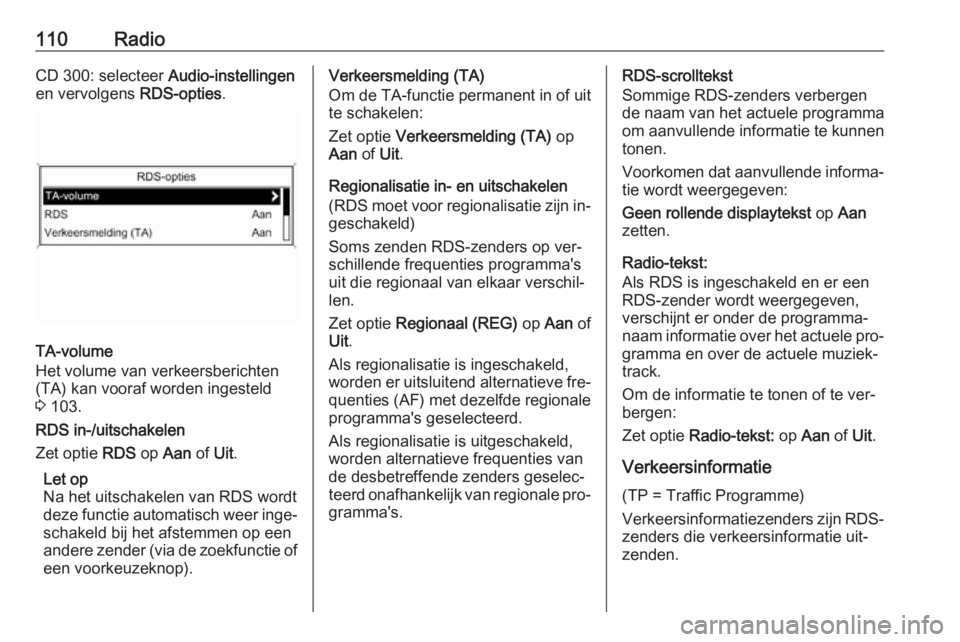
110RadioCD 300: selecteer Audio-instellingen
en vervolgens RDS-opties.
TA-volume
Het volume van verkeersberichten
(TA) kan vooraf worden ingesteld
3 103.
RDS in-/uitschakelen
Zet optie RDS op Aan of Uit.
Let op
Na het uitschakelen van RDS wordt
deze functie automatisch weer inge‐ schakeld bij het afstemmen op een
andere zender (via de zoekfunctie of een voorkeuzeknop).
Verkeersmelding (TA)
Om de TA-functie permanent in of uit
te schakelen:
Zet optie Verkeersmelding (TA) op
Aan of Uit.
Regionalisatie in- en uitschakelen
(RDS moet voor regionalisatie zijn in‐ geschakeld)
Soms zenden RDS-zenders op ver‐
schillende frequenties programma's
uit die regionaal van elkaar verschil‐
len.
Zet optie Regionaal (REG) op Aan of
Uit .
Als regionalisatie is ingeschakeld,
worden er uitsluitend alternatieve fre‐
quenties (AF) met dezelfde regionale
programma's geselecteerd.
Als regionalisatie is uitgeschakeld,
worden alternatieve frequenties van
de desbetreffende zenders geselec‐
teerd onafhankelijk van regionale pro‐ gramma's.RDS-scrolltekst
Sommige RDS-zenders verbergen
de naam van het actuele programma
om aanvullende informatie te kunnen
tonen.
Voorkomen dat aanvullende informa‐ tie wordt weergegeven:
Geen rollende displaytekst op Aan
zetten.
Radio-tekst:
Als RDS is ingeschakeld en er een
RDS-zender wordt weergegeven,
verschijnt er onder de programma‐
naam informatie over het actuele pro‐ gramma en over de actuele muziek‐
track.
Om de informatie te tonen of te ver‐
bergen:
Zet optie Radio-tekst: op Aan of Uit.
Verkeersinformatie
(TP = Traffic Programme)
Verkeersinformatiezenders zijn RDS- zenders die verkeersinformatie uit‐
zenden.
Page 111 of 183
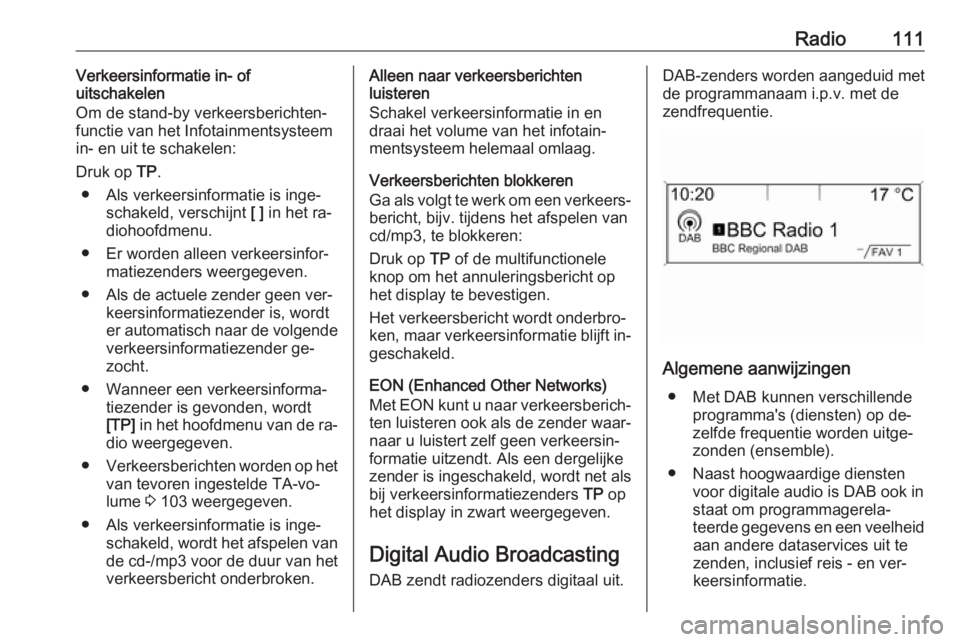
Radio111Verkeersinformatie in- of
uitschakelen
Om de stand-by verkeersberichten‐
functie van het Infotainmentsysteem in- en uit te schakelen:
Druk op TP.
● Als verkeersinformatie is inge‐ schakeld, verschijnt [ ] in het ra‐
diohoofdmenu.
● Er worden alleen verkeersinfor‐ matiezenders weergegeven.
● Als de actuele zender geen ver‐ keersinformatiezender is, wordt
er automatisch naar de volgende verkeersinformatiezender ge‐
zocht.
● Wanneer een verkeersinforma‐ tiezender is gevonden, wordt
[TP] in het hoofdmenu van de ra‐
dio weergegeven.
● Verkeersberichten worden op het
van tevoren ingestelde TA-vo‐
lume 3 103 weergegeven.
● Als verkeersinformatie is inge‐ schakeld, wordt het afspelen vande cd-/mp3 voor de duur van het
verkeersbericht onderbroken.Alleen naar verkeersberichten
luisteren
Schakel verkeersinformatie in en
draai het volume van het infotain‐
mentsysteem helemaal omlaag.
Verkeersberichten blokkeren
Ga als volgt te werk om een verkeers‐ bericht, bijv. tijdens het afspelen van
cd/mp3, te blokkeren:
Druk op TP of de multifunctionele
knop om het annuleringsbericht op
het display te bevestigen.
Het verkeersbericht wordt onderbro‐
ken, maar verkeersinformatie blijft in‐
geschakeld.
EON (Enhanced Other Networks)
Met EON kunt u naar verkeersberich‐ ten luisteren ook als de zender waar‐
naar u luistert zelf geen verkeersin‐
formatie uitzendt. Als een dergelijke
zender is ingeschakeld, wordt net als
bij verkeersinformatiezenders TP op
het display in zwart weergegeven.
Digital Audio Broadcasting
DAB zendt radiozenders digitaal uit.DAB-zenders worden aangeduid met de programmanaam i.p.v. met de
zendfrequentie.
Algemene aanwijzingen
● Met DAB kunnen verschillende programma's (diensten) op de‐zelfde frequentie worden uitge‐
zonden (ensemble).
● Naast hoogwaardige diensten voor digitale audio is DAB ook in
staat om programmagerela‐
teerde gegevens en een veelheid aan andere dataservices uit te
zenden, inclusief reis - en ver‐
keersinformatie.